Connection Keeper 是拨号用户的宝贵时间节省工具。 这个免费程序模拟 Internet 浏览(以随机间隔)以防止连接出现空闲状态,从而防止您的 ISP 由于不活动而断开连接。 Connection Keeper 还可以自动关闭多种类型的弹出窗口,例如询问您是否希望保持连接的弹出窗口。 如果连接丢失,Connection Keeper 可以自动重新拨入,尽快恢复连接。 它还可以监控网站、DNS 记录、DNS 黑名单、FTP 文件、邮件服务器和反向链接。
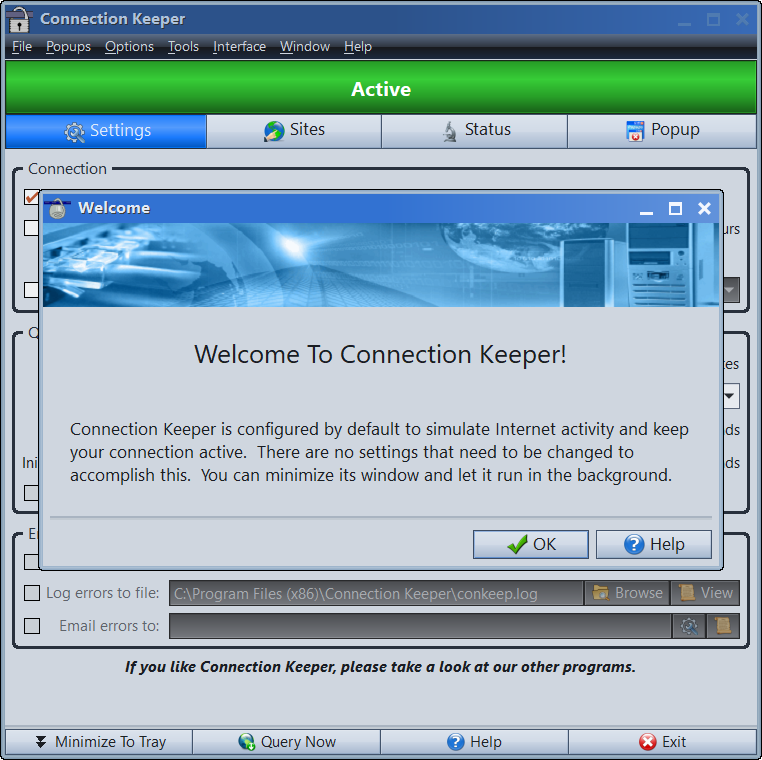
安装说明
1、下载并解压,安装程序,设置安装在位置
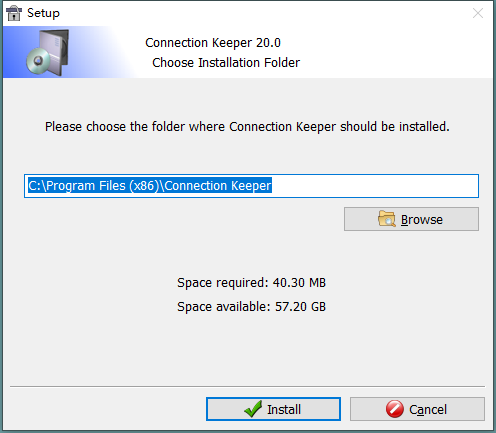
2、安装完成,退出安装向导
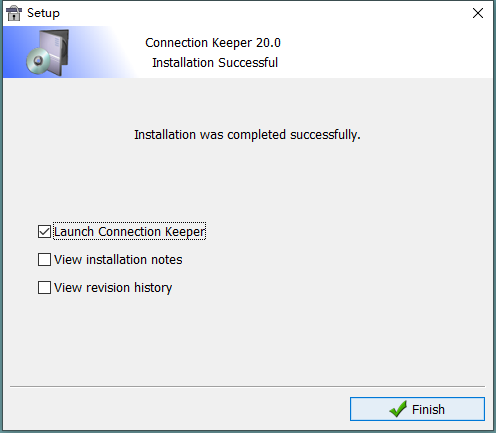
‘
功能特色
1、如果连接丢失,可以设置为自动重拨。
2、可以自动关闭询问用户是否要保持在线的弹出窗口。有几种方法可用:模拟按钮单击、模拟击键、发送窗口消息,甚至强制终止。
3、Connection Keeper 可用于监控网站、DNS 记录、FTP 文件和 POP/IMAP/SMTP 邮件服务器。错误可以通过弹出窗口或电子邮件报告。
4、可以在未连接到 Internet 时运行。它会耐心等待,直到建立连接。
5、Connection Keeper 模拟活动的间隔是可调的,也可以设置为随机间隔。
6、Connection Keeper 可以下载真实或虚假的 URL。可以编辑真实 URL 的列表。
7、Connection Keeper 可以监控DNS 黑名单,以在您的 IP 地址或邮件服务器被列入黑名单时提醒您。如果您被列入黑名单,您的外发电子邮件更有可能被视为垃圾邮件。
8、Connection Keeper 可以监控网页上的超链接。这对于在网站删除其指向您网站的链接时通知您很有用。
9、可以最小化到系统托盘,这样它就不会占用任务栏上的空间。
10、命令行参数可用于关闭特定的弹出窗口。
11、命令行参数可用于检查文件是否存在。只有出现问题时才会出现错误。这对于在计算机启动时检查网络状态很有用。
12、命令行参数可用于下载网页并报告发生的任何错误。这对于在计算机启动时检查网站的状态很有用。
13、使用很少的系统资源。
14、Connection Keeper 不安装第三方软件、恶意软件,也不显示广告。这是真正的免费软件。
使用帮助
1、Connection Keeper 需要运行吗?
Connection Keeper 需要运行才能完成其工作。运行后,您可以让窗口保持打开状态、将其最小化或将其最小化到任务栏的托盘(时钟旁边)。它将在后台安静地模拟 Internet 活动,无需用户干预,只使用很少的 CPU 和调制解调器带宽。如果您没有连接到 Internet,它会耐心等待直到您连接到 Internet,然后自动开始工作。
2、第一次运行程序时,我收到有关 WININET.DLL 或 SHLWAPI.DLL 的错误消息。
此问题是由过时的 WININET.DLL 版本引起的。这可以通过安装最新版本的 Internet Explorer 来解决。即使 Internet Explorer 不是您选择的浏览器,它也会安装这些 DLL 的最新版本。、
3、我还是断线了。帮助!
Connection Keeper 无法解决所有连接问题。如果您使用了这些设置但仍然断开连接,那么您需要联系您的 ISP 的技术支持。注意:无论您的连接是否正在使用,某些 ISP 都会在一定时间间隔后与您断开连接。如果显示一个弹出窗口,询问您是否要保持连接,那么您需要对弹出窗口杀手进行编程以自动关闭该窗口。
您还应该知道,每个人都会不时断开连接,这通常是电话连接不良的结果。Connection Keeper 只能使连接显得活跃,不能提高连接质量。
4、出现多个拨号窗口。
如果 Connection Keeper 的“自动重新连接”功能正在创建多个拨号窗口,通常可以通过安装最新版本的 Internet Explorer 来解决问题,即使这不是您使用的浏览器。Internet Explorer 安装了更新版本的 WININET.DLL,Connection Keeper 使用它来模拟 Internet 活动。它还有助于安装最新的操作系统更新。Internet Explorer 和操作系统更新均可从 Microsoft 网站下载:https :
//support.microsoft.com
5、弹窗杀手不工作。
Connection Keeper 有一种测试弹出窗口杀手的方法。从“文件”菜单中选择“显示弹出窗口”,然后编写弹出窗口杀手以关闭此窗口。如果您成功关闭了测试窗口,但您要关闭的窗口却没有,则有关该窗口的某些内容将不允许 Connection Keeper 关闭它。不幸的是,在这种情况下您无能为力。如果您愿意,您可以向我们发送一封电子邮件(发送至 support@gammadyne.com),其中包含 Connection Keeper 的附加图像,并打开 Popup 文件夹和您想要关闭的弹出窗口。从中我们通常可以确定您是否做错了什么。
6、我的硬盘驱动器指示灯每隔几秒短暂闪烁一次。
这不是由 Connection Keeper 引起的。通常是操作系统每2秒检查一次CD-ROM是否插入造成的。虽然有人说只有当 CD-ROM 与硬盘驱动器在同一根电缆上时才会出现此问题,但我们观察到即使不是这种情况也会发生。
要解决此问题,请进入设备管理器并调出 CD-ROM 驱动器的属性。取消选中“自动插入通知”框。您将需要重新启动机器。注意:如果您正在运行 Adaptec Direct CD,请不要禁用自动插入通知。
7、 Connection Keeper 不会自动重拨。
Connection Keeper 可能会在自动恢复丢失的连接时遇到问题。两个常见原因是:
1. 您的 Internet 设置可能会阻止 Connection Keeper 重拨。在控制面板中,转到“Internet 设置”。在“Connections”文件夹中,确保未选中“Never dial a connection”。
2. Connection Keeper 在与 Internet 通信时使用 WININET.DLL(一个操作系统库)。安装最新版本的 Internet Explorer 有时会帮助解决这个问题,尤其是当您有多个拨号帐户时。
8、在 Connection Keeper 中,当我选中“报告错误”框时,会报告错误。
首先,尝试“帮助”菜单上的“检查更新”选项。如果这没有报告任何错误,那么 Connection Keeper 正在获取网页就好了。问题可能是您没有让 Connection Keeper 有足够的时间来加载整个页面。尝试增加最大查询时间。
旧版本的 WININET.DLL 有点不稳定。确保您安装了最新版本的 Internet Explorer,即使这不是您选择的浏览器。
当另一个程序安装过时版本的 WININET.DLL 时,会出现另一个常见问题。如果 Connection Keeper 工作得更早,这很可能是原因。重新安装 Internet Explorer 将解决该问题。
9、我的 ISP 总是问我是否要断开连接。连接保持器没有帮助。
某些 ISP,例如 NetZero,不关心您的线路是否处于活动状态。无论您是否使用互联网,他们都会询问您是否希望以设定的时间间隔保持连接。因为 Connection Keeper 只能使您的连接显得活跃,所以它对这种情况没有帮助。但是,“弹出窗口杀手”功能确实允许您自动关闭弹出窗口。
要编程弹出窗口杀手,请转到 Connection Keeper 中的 Popup 文件夹。单击添加按钮,然后输入要自动关闭的窗口的标题。然后,按向右箭头并输入需要单击的按钮的确切文本。如果按钮文本的其中一个字母带有下划线,则需要在该字符之前放置一个与号 (&)。
10、Connection Keeper 是否与 AOL 一起工作?
我们的一些用户已经能够让它工作,有些则不能。尝试以下设置:
查询间隔 - 2 分钟
查询模式 - 随机 URL
读取整个页面
对于弹出窗口杀手,使用文本“您希望继续保持在线吗”作为窗口标题。将窗口类和按钮文本留空。
11、我什至无法保持连接足够长的时间来下载 Connection Keeper。
如果您无法下载该文件,则说明 Connection Keeper 无法解决更大的问题。Connection Keeper 仅模拟活动以防止 ISP 由于不活动而断开您的连接。这在下载过程中不是问题。
13、如何编辑我的拨号设置?
以下过程允许您编辑拨号连接设置:
1. 运行文件资源管理器(按 Win+E)。
2. 进入“拨号网络”。
3. 右键单击您的拨号连接。
4. 选择“属性”。
14、报告的连接状态不准确。
抱歉,Connection Keeper 只能报告操作系统报告的连接状态。这种情况是 Micro$oft 对 Internet 服务(特别是 WININET.DLL)执行不佳的症状。
15、如何在计算机启动时启动 Connection Keeper?
选中“选项”菜单上的“启动时运行”框。
如果您启用了“自动重新连接”,那么 Connection Keeper 不仅会在启动时启动,还会启动拨号过程。否则,它会耐心等待直到您连接,然后自动开始工作。
16、Connection Keeper 的标题和任务栏按钮没有文字。
这是设计使然。它可以防止其他应用程序检测 Connection Keeper 的存在。

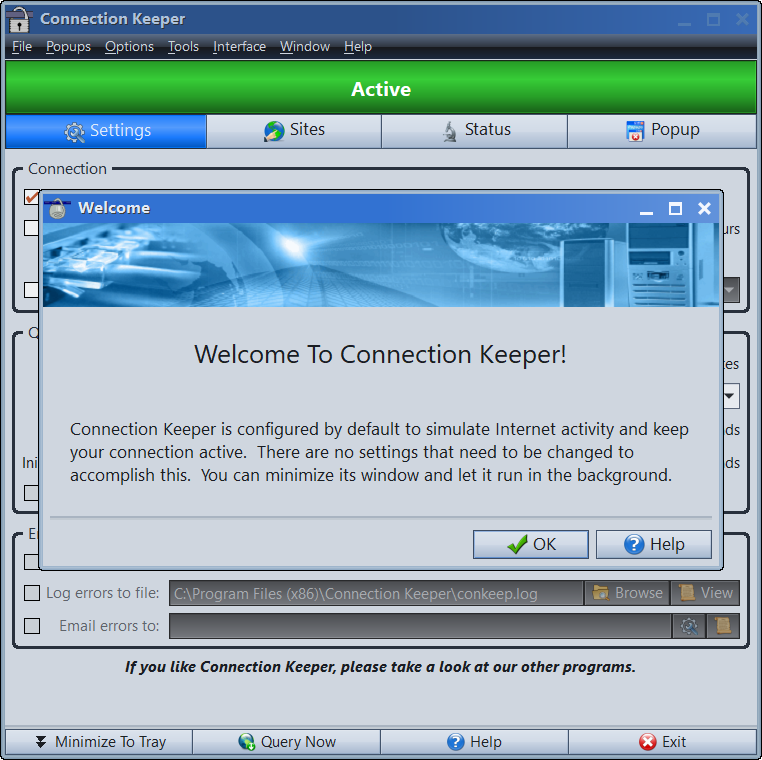
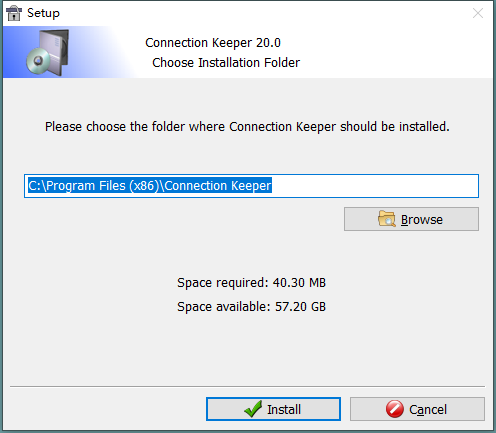
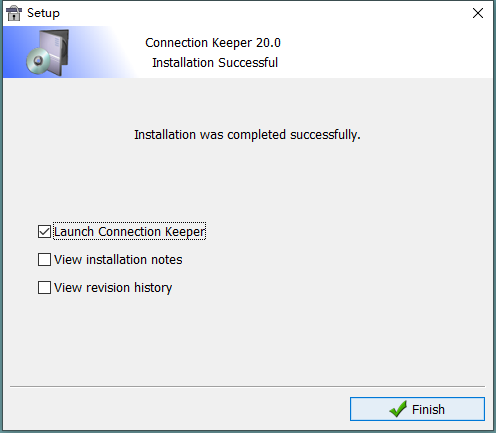 ‘
‘